Lorsqu’une vidéo est chapitrée, vous pouvez facilement atteindre les passages charnières. Pour atteindre un chapitre donné, déroulez le menu Lecture, pointez l’entrée Chapitre et choisissez un des chapitres dans la liste :
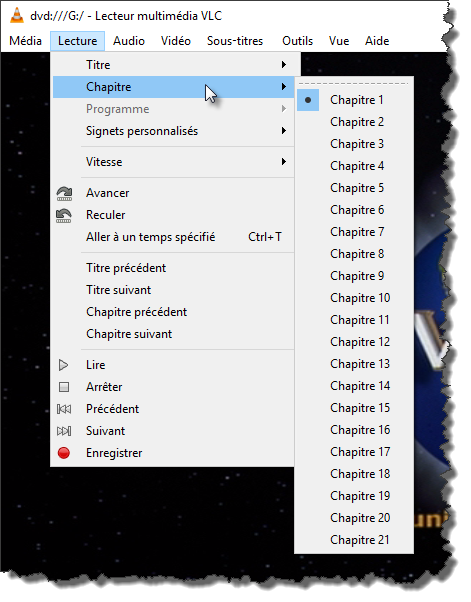
Lorsqu’une vidéo n’est pas chapitrée, il est possible de définir des signets pour faciliter l’accès à certaines parties de la vidéo. Lancez la commande Signets personnalisés/Gestionnaire dans le menu Lecture ou appuyez sur Contrôle + B. La boîte de dialogue Modifier les signets s’affiche. Déplacez la timeline à l’endroit souhaité puis cliquez sur Créer pour créer un signet. Recommencez autant de fois que nécessaire.
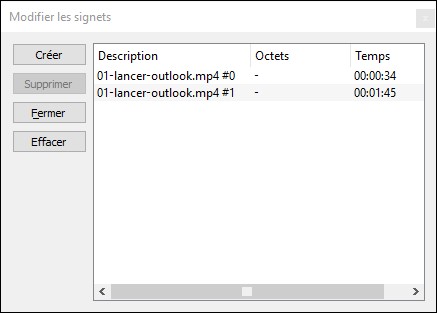
Pour déplacer la timeline sur un des signets enregistrés, il suffit de double-cliquer dessus dans la boîte de dialogue Modifier les signets.
Malheureusement, les signets sont perdus si vous fermez VLC. Mais rassurez-vous, il est possible de les sauvegarder dans une liste de lecture. Une fois tous les signets définis, lancez la commande Enregistrer la liste de lecture dans le menu Média ou appuyez sur Contrôle + Y. Choisissez un dossier et un nom pour la liste de lecture.
Par la suite, pour accéder aux signets, ouvrez la liste de lecture et non le fichier vidéo en double-cliquant dessus. Appuyez sur Contrôle + B. Tous les signets sont accessibles.




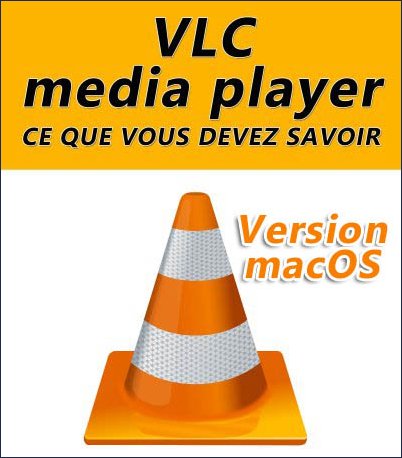
y’a pas une application pour crée des chapitre a par vlc genre vraiment un logiciel que pour ca ?